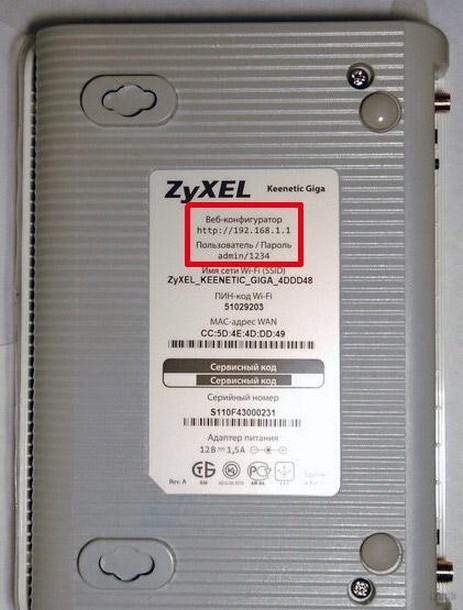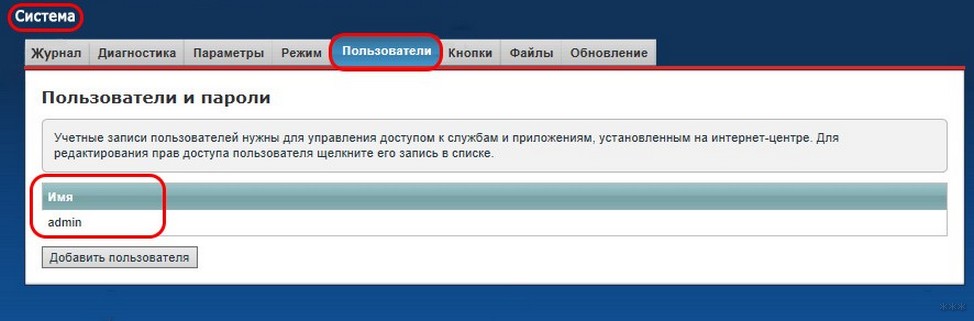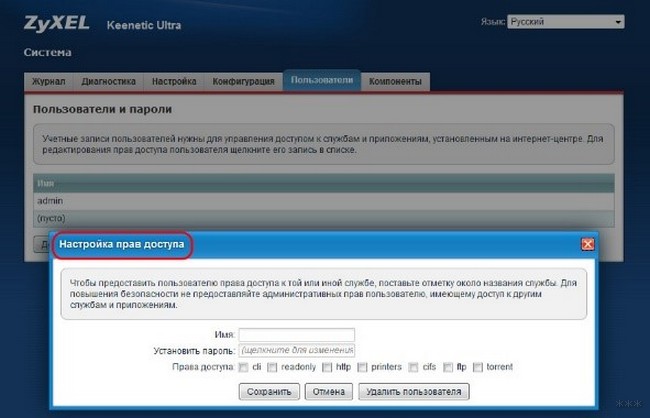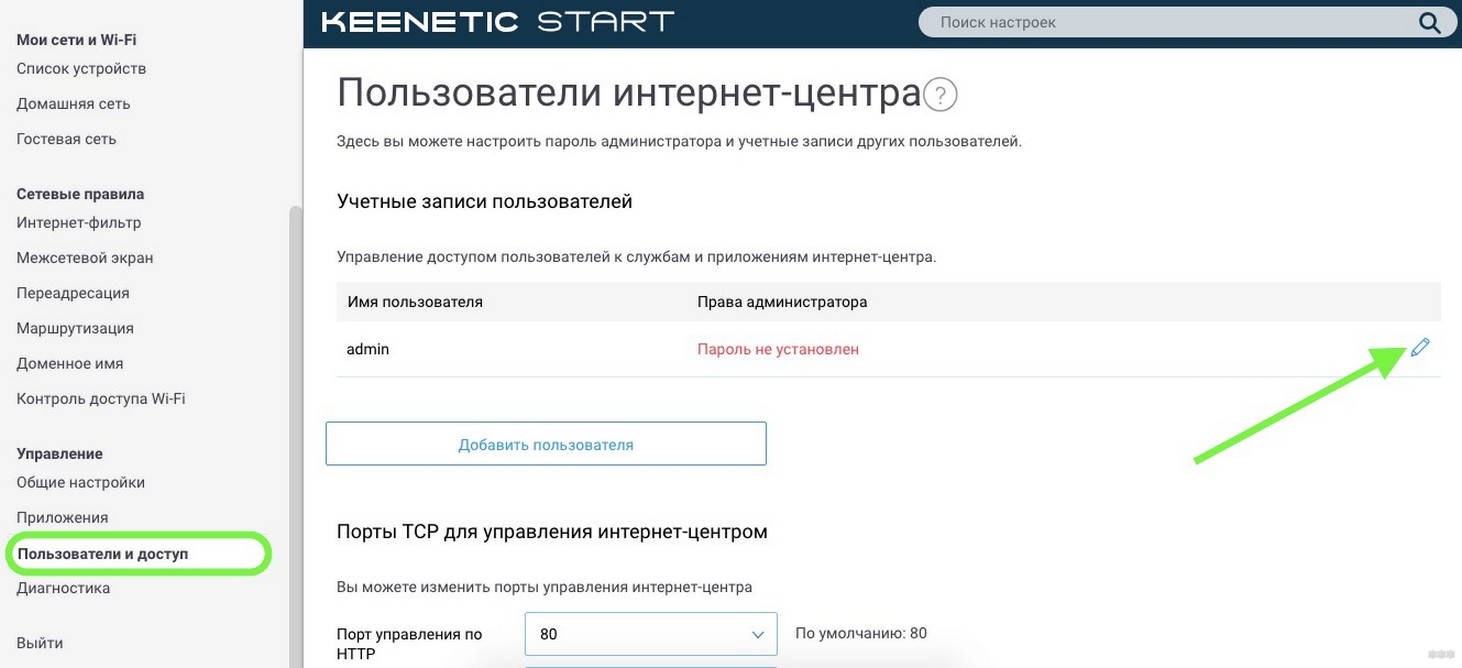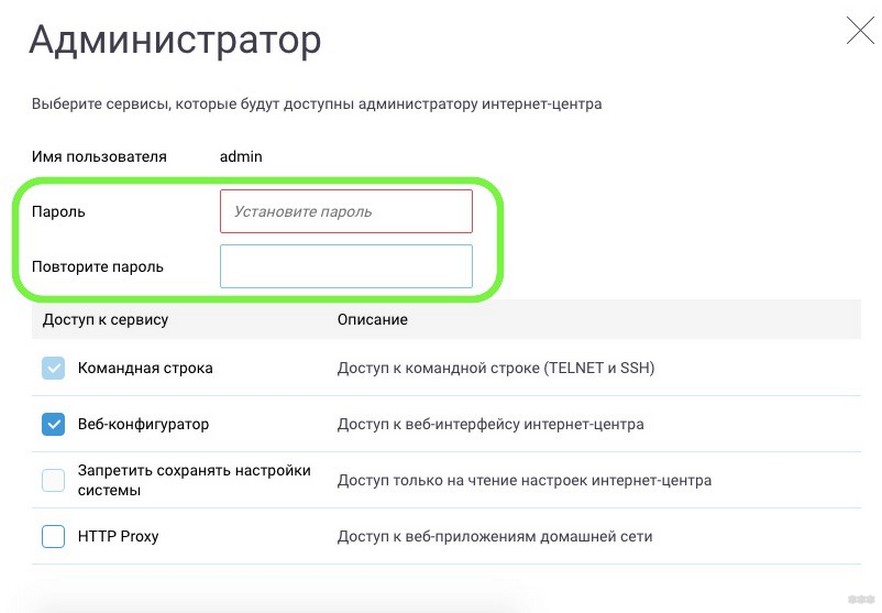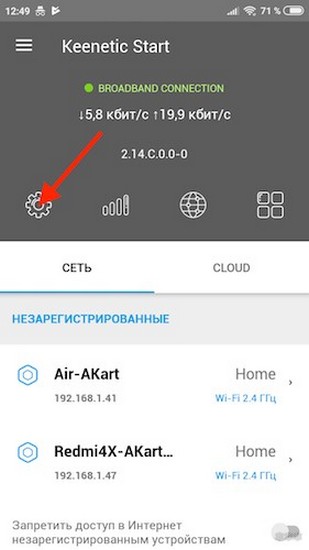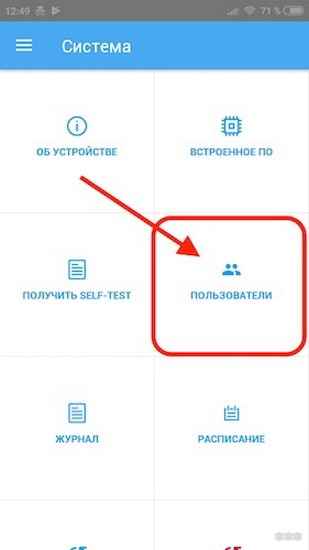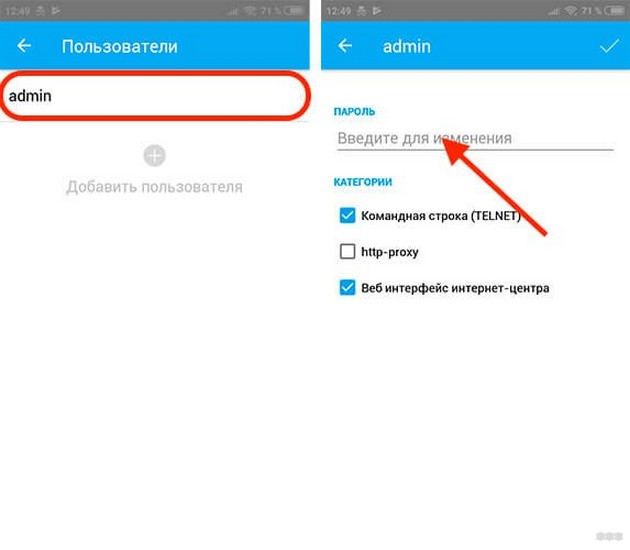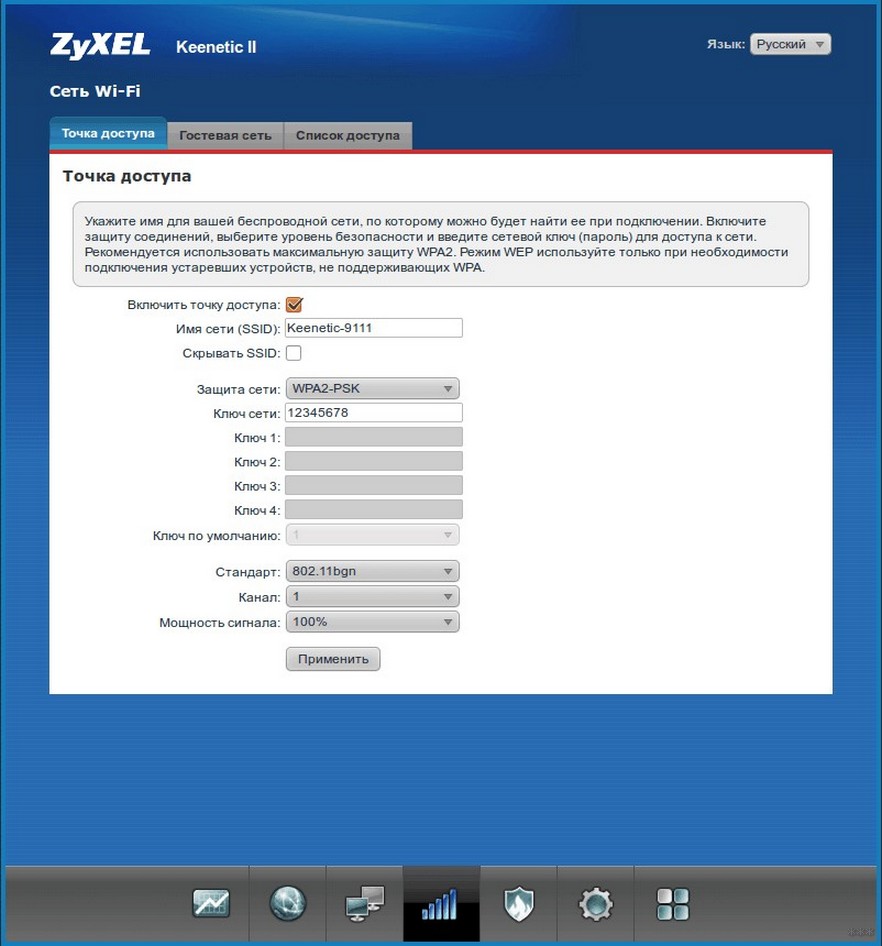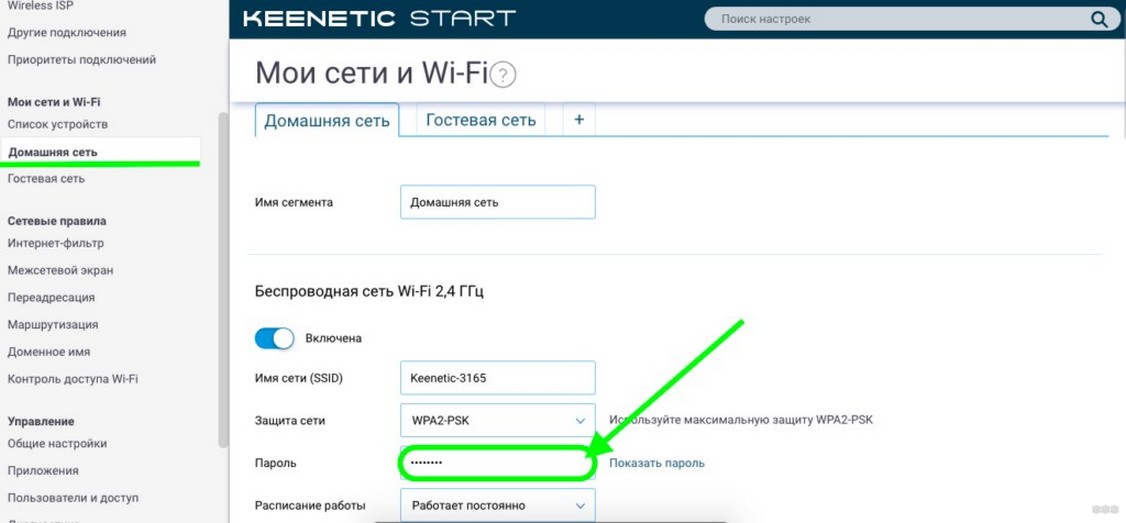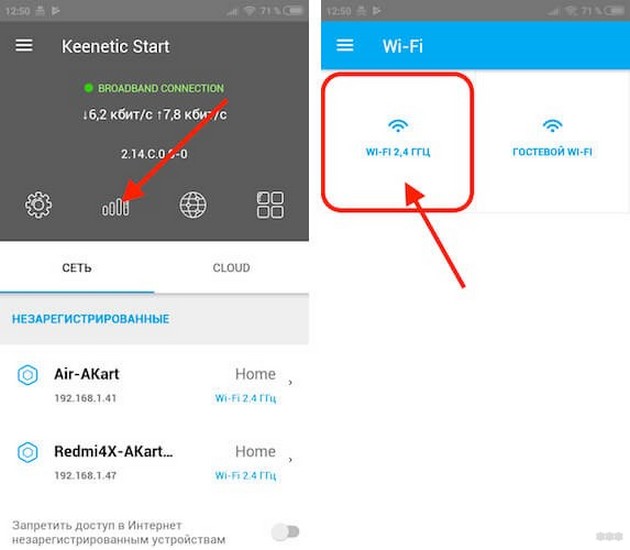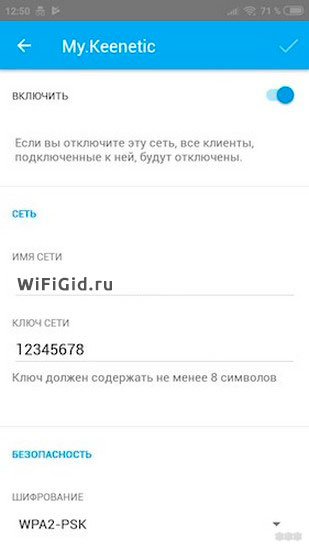Часто, в поиске пишут запросы, например «как сменить пароль на ZyXEL». Честно говоря, не очень понимаю, какую информацию хочет найти человек, ведь на роутере можно сменить, или установить два пароля: тот который защищает Wi-Fi сеть, и который защищает настройки роутера. Согласен, скорее всего нужна информация по смене пароля на беспроводную сеть, так как пароли на защиту панели управления мало кто ставит, а если ставит, то не меняет точно. Все их сразу забывают, потом делают сброс настроек и настраивают все заново:)
Ну да ладно, сейчас мы будем устанавливать, или менять пароль на Wi-Fi сеть на роутере ZyXEL. И еще, на всякий случай, покажу как сменить пароль для входа в настройки роутера. Вдруг вам пригодится. Кстати, нужно будет написать статейку о необходимости хорошей защиты ваших беспроводных сетей и роутеров. Старайтесь всегда устанавливать сложные пароли. Да, понимаю, сложно заполнить, постоянно нужно их вводить при подключении новых устройств и т. д. Но поверьте, это необходимо.
Писать статью буду на примере маршрутизатора ZyXEL Keenetic Start (страничка роутера с информацией и отзывами). Из всех «зюхелов» только он один у меня сейчас есть. Но, статья подойдет для всех роутеров этой компании. И еще, если вы забыли пароль от Wi-Fi и у вас роутер ZyXEL, то этим способом вы сможете посмотреть забытый пароль.
Установка и смена пароля Wi-Fi сети на ZyXEL
Заходим в настройки роутера. Здесь все стандартно: переходим по адресу 192.168.1.1, вводим пароль и логин. Или, смотрите подробную инструкцию по входу в настройки.
В настройках переходим на вкладку Сеть Wi-Fi (снизу). В поле «Ключ сети» указан пароль, который используется сейчас. Если вы хотите просто вспомнить забытый пароль, то перепишете его на бумажку, и можете закрывать настройки.
Если же вы хотите установить новый ключ сети, то напротив пункта «Защита сети» выберите WPA2-PSK. А в поле «Ключ сети» укажите новый пароль, которым будет защищена ваша сеть. Пароль должен быть минимум 8 символов (меньше, вам роутер не даст установить). И нажмите кнопку Применить. Постарайтесь запомнить пароль, или запишите его.
После смены пароля, могут возникнуть проблемы с подключением к Wi-Fi на тех устройства, которые уже были подключены с помощью старого пароля. Устройство запомнило старый пароль, а после смены, они не совпадают. Например, в Windows может появится ошибка «Параметры сети, сохраненные на этом компьютере, не соответствуют требованиям этой сети». На телефонах, может просто появляться ошибка «Не удалось соединится».
Решается эта проблем удалением вашей сети на компьютере, или телефоне и повторным подключением к ней, но уже с новым паролем.
Как видите, пароль на ZyXEL меняется очень просто. Так же просто, можно вспомнить забытый ключ сети.
Меняем пароля для входа в настройки маршрутизатора
Давайте еще рассмотрим процесс смены пароля, который используется для защиты настроек роутера. В процессе первой настройки своего маршрутизатора, вы скорее всего уже устанавливали этот пароль, как это делали мы в статье по настройке ZyXEL Keenetic Start, например.
В панели управления нужно перейти на вкладку Система, затем сверху выберите вкладку Пользователи. Нажмите на пользователя admin. Появится окно, в котором, в поле Установить пароль, укажите новый пароль для защиты маршрутизатора. И нажмите кнопку Сохранить.
Этот пароль так же обязательно нужно где-то записать, или заполнить. Если вы его забудете, то не сможете получить доступ к настройкам и придется делать сброс настроек. Такая защита так же очень нужна, и она должна быть установлена. Если кто-то чужой подключится к вашему роутеру, то он не сможет попасть в настройки, не зная этот пароль.
После первого входа в веб-интерфейс роутера, где осуществляется его конфигурация, производители маршрутизаторов рекомендуют установить или поменять пароль для защиты настроек. Рассмотрим, как поменять пароль на роутере Zyxel Keenetic, а также сбросить его, если забыли.
Содержание
- Зачем нужно?
- Восстановление и смена
- Как войти в веб-интерфейс?
- Старая оболочка
- Новая прошивка
- Мобильное устройство
- Защита беспроводной сети
- Старая оболочка
- Новая прошивка
- Мобильное приложение
- Задать вопрос автору статьи
Зачем нужно?
Одна из защитных мер по улучшению безопасности домашней или небольшой корпоративной сети – защита конфигурации маршрутизатора. На первом месте стоят устройства, поддерживающие изменение конфигурации посредством смартфона. Почти любой сможет подключиться к роутеру посредством Wi-Fi и перенастроить его.
На практике же случаи взлома домашних сетей встречаются настолько редко, что игнорирование рекомендации почти никогда не оборачивается пользователям обратной стороной медали.
Восстановление и смена
Способов сменить пароль на маршрутизаторе Keenetic от Zyxel несколько, а потому рассмотрим все.
Как войти в веб-интерфейс?
Первым делом потребуется посетить настройки маршрутизатора. Для этого он должен быть подключён к компьютеру или ноутбуку посредством патч-корда – обжатой витой пары.
- Переворачиваете устройство дном вверх и находите на наклейке его адрес.
- Открываете интернет-обозреватель и вводите в адресную строку содержимое поля «Веб конфигуратор».
- Заполняете строки формы авторизации – вводите пароль и логин, указанные чуть ниже. Обычно это «admin» в обоих случаях.
На последних линейках устройств с обновлённой прошивкой приводится только адрес для посещения конфигуратора, паролем устройство не защищено.
Если стандартные данные для авторизации не подходят, изучаете инструкцию по эксплуатации. В ином случае целесообразным будет сброс конфигурации девайса. Нажмите и держите кнопку «Reset» или «Сброс» на задней панели на протяжении десятка секунд. После перезагрузки маршрутизатора на нём установится стандартная защита.
В зависимости от прошивки, дальнейшие шаги разнятся!
Старая оболочка
Для пользователей устаревших версий прошивки, чтобы изменить пароль на беспроводном Wi-Fi роутере Zyxel Keenetic, необходимо выполнить следующие инструкции.
- Открываете раздел «Система».
- Переходите во вкладку «Пользователи» и выбираете учётную запись.
- Открываете окно для изменения прав доступа и задаёте новые данные, после чего сохраняете изменения.
Новая прошивка
На новом Wi-Fi роутере Кинетик меняем пароль следующим образом:
- Входите в меню настроек оборудования описанным выше методом.
- В вертикальном меню слева щелкаете по пункту «Пользователи и доступ».
- Напротив учётной записи «admin» кликаете по иконке «Карандаша».
- Вводите новый ключ для защиты конфигуратора и ограничиваете привилегии аккаунта при необходимости.
Мобильное устройство
Подробности про приложение My.Keenetic смотрите в следующем видео:
Для пользователей смартфонов и планшетов разработчики маршрутизатора предусмотрели возможность доступа к основным настройкам маршрутизатора с мобильных устройств. Это предотвращает необходимость использования кабелей, включения компьютера или ноутбука.
- Загружаете (если нет) и запускаете программу My.Keenetic.
- Тапаете по иконке с шестерёнкой для посещения настроек.
- Переходите в знакомый раздел с перечнем заведённых учётных записей.
- Выбираете пользователя «admin» и вводите новые данные для защиты конфигуратора.
Сохраняются изменения автоматически.
Защита беспроводной сети
Настройка Wi-Fi и установка ключа безопасности описаны в следующем видео:
Сменить пароль от Wi-Fi маршрутизаторах Keenetic несложно.
Старая оболочка
- Посещаете настройки и кликаете по иконке, символизирующей качество сигнала (она находится внизу по центру окна).
- В первой вкладке вводите название сети, алгоритм её защиты (рекомендуется WPA2-PSK) и задаёте ключ.
- Применяете изменения.
Новая прошивка
В подразделе «Домашняя сеть» заполняем одноимённое поле.
Мобильное приложение
- Запускаете My.Keenetic, переходите в раздел Wi-Fi сетей и выбираете целевую точку доступа.
- Меняете пароль, а при необходимости, название сети и тип шифрования трафика.
Все вопросы с безопасностью роутера или беспроводной сети решаются в несколько шагов. Если остались или появились вопросы, пишите в комментарии или онлайн-чат. Всегда рады быть полезными нашим читателям!
На чтение 5 мин Просмотров 23.3к. Опубликовано
Обновлено
В этой статье разберемся с тем, как поменять стандартный пароль на wifi роутере Zyxel Keenetic и поставить свой собственный. По умолчанию пароль доступа в панель управления my.keenetic.net (192.168.1.1) имеет вид «Admin». Также поговорим о разных вариантах изменения и восстановления забытого пароля и имени пользователя от роутера Zyxel Keenetic или сброса его к заводским настройкам в случае, если вы его забыли или потеряли. Инструкция универсальна для любой модели Зиксель Кинетик — Lite, Start, 4G, Ultra, Giga, Omni
Как сменить пароль на роутере Zyxel Keentic Lite, Start, 4G, Ultra, Giga, Omni?
Несмотря на довольно высокую стоимость, роутеры Zyxel Keenetic пользуются большим успехом не столько из-за их технических характеристик, сколько из-за надежности при использовании и стабильности вай-фай соединения. Однако и с ними возникают трудности, которые чаще связаны не с работой самого устройства, а с забывчивостью пользователя.
Например, если вы забыли пароль и логин от администраторского раздела маршрутизатора my.keenetic.net. Самое радикальное решение — это не пытаться изменить и поставить свой, а полностью сбросить пароль, чтобы восстановить стандартный, заданный по умолчанию. Для этого надо просто воспользоваться кнопкой «Reset» на корпусе маршрутизатора. Ее нужно зажать и подержать в таком состоянии около 10 секунд. После перезагрузки на Zyxel Keenetic вернутся заводские настройки.
Но нужно учитывать, что при таком решении утратятся абсолютно все конфигурации, и подключать его придется заново, как будто вы только что принесли его из магазина.
Как восстановить пароль от маршрутизатора Zyxel Keenetic?
Если же вам жизненно необходимо сохранить все параметры беспроводной сети, то есть несколько способов узнать и восстановить пароль от админки роутера. Прежде всего попробуйте использовать стандартные логин и пароль по умолчанию, которые указаны на наклейке на корпусе. Как правило, в теперь уже устаревших маршрутизаторах Zyxel Keenetic в качестве пароля используется значение «Admin», а пароля — «1234».
Однако в обновленных версиях эта информация на этикетках отсутствует
Дело в том, что в этом случае защищена только wifi соединение, а в целях безопасности доступа в настройки пароль принудительно менялся при первом подключении, и восстановить его таким образом не получится.
Единственный выход в данном случае — полный сброс.
Как изменить пароль по умолчанию на роутере Зиксель Кинетик?
Если же вы ничего не теряли и не забывали, а просто хотите поменять пароль по умолчанию для входа в роутер, то нужно для начала авторизоваться по адресу 192.168.1.1 или my.keenetic.net. Поскольку на сегодняшний день в обиходе имеются сразу две версии админки, а также поменять пароль можно через смартфон, то рассмотрим отдельно каждый случай.
Владельцам маршрутизаторов Zyxel Keenetic со старым ПО нужно зайти в раздел «Настройки — Пользователи». Здесь уже есть учетная запись администратора «admin». Можно нажать на нее и изменить существующий пароль.
А можно вообще создать нового администратора и назначить ему права для работы с тем или иным разделом — и будет у вас две или несколько с разными уровнями доступа.
Как поменять пароль на новом маршрутизаторе Кинетик?
В новой версии веб-интерфейса, который сегодня доступен для обновленной серии маршрутизаторов Keenetic, смена пароля администратора происходит в разделе «Пользователи и доступ». Принцип установки своего пароля не изменился — нажимаем на иконку редактирования напротив учетной записи «admin»
И задаем для него пароль, а также назначаем права доступа
Здесь же можно и назначить нового пользователя с тем или набором прав.
Смена пароля на роутер через мобильное приложение My.Keenetic
Тем, кто привык управлять своей сетью удаленно через смартфон, нужно зайти в приложение My.Keenetic и кликнуть на иконку настроек
Далее переходим в раздел «Пользователи»
И жмем на название учетное записи администратора — ADMIN, после чего меняем пароль по умолчанию на свой
Как изменить пароль от wifi на маршрутизаторе Zyxel Keenetic и поставить свой?
Теперь что касается смены пароля от вайфай на роутере Zyxel. Для того, чтобы его узнать или поставить свой, на разных версиях микропрограммы, также нужно проделать разные пути, поэтому покажу все по порядку.
Zyxel Keenetic
В старой идем в категорию «Сеть WiFi» и переключаемся на вкладку «Точка доступа» — он прописан в графе «Ключ сети»
Keenetic
В новой версии панели — ищем рубрику «Домашняя сеть» и в поле «Пароль» прописываем свое значение
Со смартфона
Наконец, в мобильном приложении необходимо со стартового экрана нажать на иконку «WiFi» и выбрать ту сеть, от которой нужно сменить пароль
И редактируем ключ, а также можно сразу поменять название своего wifi. Тип шифрования оставляем WPA2/PSK.
Как видите, никаких сложностей в изменении пароля нет — если у вас роутер новый, то главное привыкнуть к интерфейсу Zyxel Keenetic, так как его логика размещения разделов настроек сильно отличается от других производителей.
И да, всегда после подключения рекомендую менять пароли — как администратора, так и для wifi сети.
Актуальные предложения:

Задать вопрос
- 10 лет занимается подключением и настройкой беспроводных систем
- Выпускник образовательного центра при МГТУ им. Баумана по специальностям «Сетевые операционные системы Wi-Fi», «Техническое обслуживание компьютеров», «IP-видеонаблюдение»
- Автор видеокурса «Все секреты Wi-Fi»
Wi-Fi пароль — это важный элемент безопасности вашей домашней сети, который защищает вас от несанкционированного доступа к вашему интернет соединению. Если вы являетесь владельцем роутера Zyxel, вы можете легко изменить свой Wi-Fi пароль, чтобы гарантировать безопасность и защиту вашей сети и данных.
В этой статье мы рассмотрим шаги, которые необходимо выполнить для изменения пароля на роутере Zyxel. Пошаговая инструкция подробно описывает процесс, так что вы сможете легко выполнить все необходимые действия, даже если вы новичок в настройке сетевого оборудования.
Прежде чем мы начнем, рекомендуется создать резервную копию конфигурации вашего роутера, чтобы в случае ошибки вы могли быстро восстановить настройки. Кроме того, убедитесь, что вы имеете административный доступ к роутеру, так как только администратор может вносить изменения в его настройки.
Содержание
- Почему нужно изменить пароль на роутере Zyxel?
- Подготовка к настройке Wi-Fi на роутере Zyxel
- Шаг 1: Вход в административную панель роутера
- Шаг 2: Поиск раздела «Wi-Fi настройки»
- Шаг 3: Изменение пароля Wi-Fi
- Шаг 4: Сохранение изменений
- Проверка нового пароля на роутере Zyxel
Почему нужно изменить пароль на роутере Zyxel?
Изменение пароля на роутере Zyxel позволяет вам создать уникальное и надежное сочетание символов, которое будет служить ключом доступа только вам и вашим доверенным пользователям. Это поможет предотвратить несанкционированный доступ к вашей сети, защитить личные данные и предотвратить возможные атаки на вашу домашнюю сеть.
Подготовка к настройке Wi-Fi на роутере Zyxel
Шаг 1: Подключитесь к роутеру. Убедитесь, что ваш компьютер подключен к роутеру по средствам Ethernet-кабеля или Wi-Fi.
Шаг 2: Откройте веб-браузер и введите IP-адрес вашего роутера в адресной строке. Обычно это 192.168.1.1 или 192.168.0.1. Нажмите Enter, чтобы продолжить.
Шаг 3: Введите имя пользователя и пароль. По умолчанию имя пользователя — admin, а пароль — 1234 или admin. Если вы уже изменяли пароль, введите новые учетные данные.
Шаг 4: Перейдите в раздел «Настройки Wi-Fi» или «Wireless settings» в меню роутера.
Шаг 5: Измените имя сети (SSID) и пароль для Wi-Fi. Рекомендуется использовать сложные пароли для обеспечения безопасности.
Шаг 6: Нажмите «Сохранить» или «Применить», чтобы сохранить изменения.
Шаг 7: Перезагрузите роутер, чтобы применить настройки Wi-Fi.
Шаг 8: Подключитесь к новой Wi-Fi сети с использованием нового пароля.
Поздравляю! Теперь вы научились настраивать Wi-Fi на роутере Zyxel.
Шаг 1: Вход в административную панель роутера
Для того чтобы изменить пароль на роутере Zyxel, вам необходимо войти в административную панель роутера. Для этого выполните следующие действия:
Шаг 1.1: Убедитесь, что ваш компьютер или устройство подключены к Wi-Fi сети роутера.
Шаг 1.2: Откройте веб-браузер (например, Google Chrome или Mozilla Firefox) на вашем компьютере или устройстве.
Шаг 1.3: В адресной строке введите IP-адрес роутера. Обычно IP-адрес роутера Zyxel указан на задней панели роутера или в его инструкции. Например, IP-адрес может выглядеть как 192.168.1.1.
Шаг 1.4: Нажмите клавишу Enter на клавиатуре или используйте кнопку перехода веб-страницы, чтобы открыть страницу входа в административную панель роутера.
Шаг 1.5: Введите логин и пароль администратора роутера. Если вы не помните логин и пароль, попробуйте использовать стандартные комбинации, указанные в инструкции роутера или на его задней панели. Если это не помогает, воспользуйтесь поиском информации о логине и пароле для модели вашего роутера.
Шаг 1.6: После успешного входа в административную панель вы будете перенаправлены на главную страницу роутера, где будет доступна настройка Wi-Fi, включая изменение пароля.
Примечание: Для обеспечения безопасности рекомендуется изменять пароль на роутере регулярно и использовать сложную комбинацию символов.
Шаг 2: Поиск раздела «Wi-Fi настройки»
После успешного входа в панель управления роутером Zyxel, необходимо найти раздел с настройками Wi-Fi.
Обычно разделы настройки располагаются в разделе «Настройки» или «Wireless». Однако, в зависимости от модели роутера, название раздела может отличаться. Потому внимательно прочитайте список разделов на странице и найдите название, которое может связано с Wi-Fi настройками.
Если не знаете, какой именно раздел отвечает за настройки Wi-Fi, обратитесь к руководству по эксплуатации роутера Zyxel или проведите поиск в Интернете по номеру модели вашего устройства и запросу «Wi-Fi настройки». В этом руководстве мы не можем предоставить точной информации о разделах роутера конкретной модели, так как они могут отличаться.
Как только вы найдете раздел «Wi-Fi настройки», перейдите в него.
Шаг 3: Изменение пароля Wi-Fi
Чтобы обеспечить безопасность вашей беспроводной сети, рекомендуется периодически менять пароль Wi-Fi на роутере Zyxel. Вот как это сделать:
- Откройте веб-браузер на устройстве, подключенном к роутеру по кабелю или через Wi-Fi.
- Введите IP-адрес роутера в адресную строку браузера. Обычно это 192.168.1.1 или 192.168.0.1. Нажмите Enter.
- В появившемся окне введите имя пользователя и пароль для доступа к настройкам роутера. Если вы не изменили их ранее, то имя пользователя по умолчанию – admin, а пароль – 1234. Нажмите Войти.
- Из меню выберите раздел «Настройки беспроводной сети» или «Wireless Settings».
- Найдите поле «Пароль», «Passphrase» или «Key». Введите новый пароль.
- Сохраните изменения, нажав кнопку «Сохранить», «Применить» или «Save».
Теперь ваш пароль Wi-Fi на роутере Zyxel изменен, не забудьте обновить пароль на всех устройствах, подключенных к вашей беспроводной сети.
Шаг 4: Сохранение изменений
После того, как вы внесли все необходимые изменения в настройках своего роутера Zyxel, вам нужно сохранить их, чтобы они вступили в силу. Для этого выполните следующие действия:
- Нажмите на кнопку «Save» или «Применить» внизу страницы настроек.
- Дождитесь, пока роутер сохранит изменения и перезагрузится.
- Подождите несколько минут, пока роутер завершит процесс перезагрузки и применит новые настройки.
После этого все изменения, включая новый пароль для Wi-Fi, будут активны и готовы к использованию. Теперь вы можете подключиться к своей Wi-Fi сети с использованием нового пароля.
Проверка нового пароля на роутере Zyxel
После изменения пароля на роутере Zyxel важно удостовериться, что новый пароль успешно установлен и действует для доступа к настройкам Wi-Fi и административной панели роутера. Для этого можно выполнить следующие действия:
1. Подключитесь к Wi-Fi сети своего роутера с использованием нового пароля. Убедитесь, что устройство успешно подключено к сети и имеет доступ к Интернету.
2. Откройте веб-браузер на подключенном устройстве и введите IP-адрес роутера Zyxel в адресной строке браузера. Обычно адрес роутера указывается на задней панели роутера или в документации.
3. В появившемся окне аутентификации введите новый пароль для доступа к административной панели роутера. Если пароль введен верно, вы должны быть перенаправлены на страницу настроек роутера.
4. Убедитесь, что вы можете получить доступ к разделам настройки Wi-Fi сети. Пройдите по разделам Wi-Fi и проверьте, что SSID (имя сети) и пароль Wi-Fi успешно изменены в соответствии с вашими предпочтениями.
5. Для дополнительной проверки работы нового пароля, вы можете временно отключить Wi-Fi сеть на роутере и затем повторно включить ее с использованием нового пароля. Убедитесь, что устройства могут успешно подключиться к Wi-Fi сети с использованием нового пароля.
Проверка нового пароля на роутере Zyxel поможет удостовериться в его корректной установке, а также в функциональности Wi-Fi сети.
Обычно, когда владелец маршрутизатора начинает замечать падение скорости интернета и частое моргание световых индикаторов роутера даже в то время, когда он сам не пользуется Вай-фаем, то в его голову закрадывается мысль, чтобы сменить пароль на WiFi. Ниже приведено подробное руководство о том, как грамотно поменять или установить пароль на WiFi роутере марки ZyXEL.
Содержание
- Для чего нужен пароль?
- Процедура смены пароля
- А если код безвозвратно утерян и забыт, а клавиша «Reset» сломана или отсутствует?
- Как изменить код доступа к Вай-фай?
- Заключение
Для чего нужен пароль?
О защите своей беспроводной сети следует позаботиться сразу после приобретения маршрутизатора, т. к. она позволит исключить непросто пользование на «халяву» вашим интернетом, но самое главное сведет к минимуму риск нарушения прав конфиденциальности. Процедура изменения кода доступа требует меньше времени, чем даже на прочтение этой инструкции. Самое сложное при этом для большинства пользователей, оказывается, придумать для своего использования сложный пароль. Если возникают проблемы с этим, то существуют специальные приложения генерирующие пароли любой степени сложности.
Незащищенная беспроводная сеть практически является прямой дверью ко всем файлам компьютера владельца роутера. А также каждый пользователь, вышедший в глобальную сеть через ваш Вай-фай, делает это под вашим «айпишником», и в случае исполнения им противозаконных действий в интернете, вся ответственность ляжет на владельца маршрутизатора. Поэтому сложный код доступа поможет обезопасить от множества серьезных негативных последствий.
Процедура смены пароля
Для изменения кода доступа на Вай-фай роутере ZyXEL необходимо осуществить несколько следующих последовательных действий:
- Открыть в компьютере любой интернет-обозреватель и в поисковой строчке напечатать «192.168.1.1»;
- Кликнуть «Enter»;
- Далее в отобразившемся окошке в поле логина ввести «admin», а в пункте пароля «1234» либо если пользователь ранее вводил собственные имя и код, то ввести их;
- В случае утери или просто если забыли свой пароль, то предварительно надо сделать сброс параметров роутера, нажав на «Reset». После этого параметры сбросятся до заводского состояния и вышеуказанная комбинация уже точно сработает;
- Нажав на «Ввод» откроется меню настроек прибора, где можно устанавливать параметры авторизации и контролировать все функции устройства;
- Открыть закладку «Система»;
- Далее перейти во вкладку «Пароль» и напечатать придуманный код доступа в поле «Новый пароль», затем в поле ниже повторить действие и кликнуть «Применить»;
А если код безвозвратно утерян и забыт, а клавиша «Reset» сломана или отсутствует?
Несмотря на комичность и кажущуюся безвыходность ситуации выполнить сброс параметров все же возможно. Для этого необходимо осуществить несколько следующих шагов:
- Произвести соединение роутера с ПК посредством порта «COM»;
- Запустить терминальное приложение (8 bit, 9600 bit/c, стоповые 1 bit, честность и упр.потоком — отрицательно);
- Включить устройство;
- На мониторе отобразится оповещение, с которым следует согласиться и открыть «Debug mode»;
- Ввести команду «ATSH»;
- С ресурса скачать утилиту для Zyxel;
- Затем запустить файл «rom», предварительно распаковав архивный файл, и выполнить команду «ATLC», после этого запустится запись.
Примечание: в случае применения утилиты «HyperTerminal» в окошке передача следует указать «Send file» — «Xmodem», потом, кликнув «Обзор», указать путь к «rom» и отправить его. Затем с помощью команды «ATGO» произвести перезапуск прибора.
Как изменить код доступа к Вай-фай?
Требуется выполнить следующие последовательные действия:
- Войти в закладку «Безопасность»;
- Далее рекомендуется указать «WPA2-PSK»;
- Установить формат ключа «ASCII»;
- Вид защиты указать «TKIP/AES».
- Для безошибочного ввода кода можно установить отметку на «Показывать сетевой ключ»;
- После набора пароля кликнуть «Применить».
Примечание: рекомендуется продублировать и записать свой код доступа на бумаге, т. к. даже самый плохой блокнот все же лучше самой хорошей человеческой памяти.
Заключение
Процедура изменения пароля проста и выполняется быстро. Специалисты рекомендуют менять его не реже, чем один раз в квартал, что позволит обеспечить максимальную защиту беспроводной сети от несанкционированного доступа.